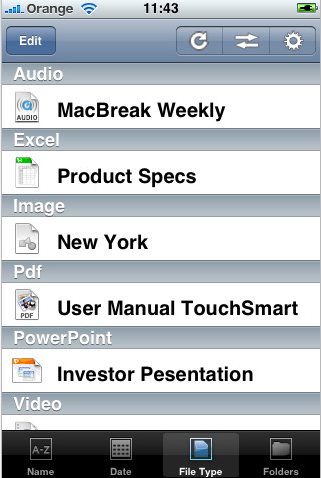Come vi abbiamo detto alcuni giorni fa, l’applicazione FileAid è stata aggiornata in FileApp, perdendo la possibilità di sincronizzare gratuitamente l’iPhone tramite USB. Se siete fortunati, potete ripristinare il vecchio FileAid…
Se avete ancora l’ipa di FileAid nel cestino (vien cancellata automaticamente dopo l’aggiornamento), allora seguite questi passaggi:
- Rimuovere FileApp dall’iPhone
- Ripristinare l’ipa di FileAid dal Cestino
- Aprire l’ipa di FileAid con iTunes
- Da iTunes andare su iPhone/Applications
- Nella lista delle applicazioni abilitare il sync su FileAid
- Sincronizzare l’iPhone
Se invece avete aggiornato solo da iPhone, senza sincronizzare, allora vi basta cancellare FileApp da iPhone, selezionare FileAid da “Applicazioni” in iTunes e sincronizzare. Infine, se avete aggiornato solo da iTunes, allora cancellate FileApp da computer e sincronizzate.
Purtroppo si tratta degli unici accorgimenti per riavere FileAid con il collegamento USB funzionante e gratuito.
In alternativa, potete usare iPhoneExplorer, che pure consente di accedere ai contenuti dell’iPhone tramite USB.
Grazie ai due Nicola per la segnalazione